Заполнение формы покупки билетов через аккаунт пользователя в Google или Facebook
Заполнение формы с данными клиента при онлайн покупках является одним из ключевых моментов. Чем проще заполнять форму и чем меньше в ней полей, тем больше пользователей в итоге совершат покупки, особенно это актуально при постоянном росте трафика со смартфонов, который давно превысил трафик с компьютеров и на данный момент у всех клиентов нашей системы продажи билетов составляет более 60 процентов.
Чтобы увеличить количество пользователей совершающих покупки билетов мы рекомендуем настроить заполнение формы данными из Google и Facebook. Обе эти платформы предоставляют возможность своим авторизованным пользователям передавать данные сторонним сайтам для быстрого заполнения форм. В данном случае нас интересует получение данных о имени и фамилии пользователя и адресе его электронной почты. Номер телефона, к сожалению, эти платформы на данный момент не передают.
Настройка заполнения формы через Facebook
Для начала следует зарегистрироваться на платформе Facebook для разработчиков. После регистрации следует перейти в раздел “Мои приложения” и нажать кнопку “Создать приложение”.
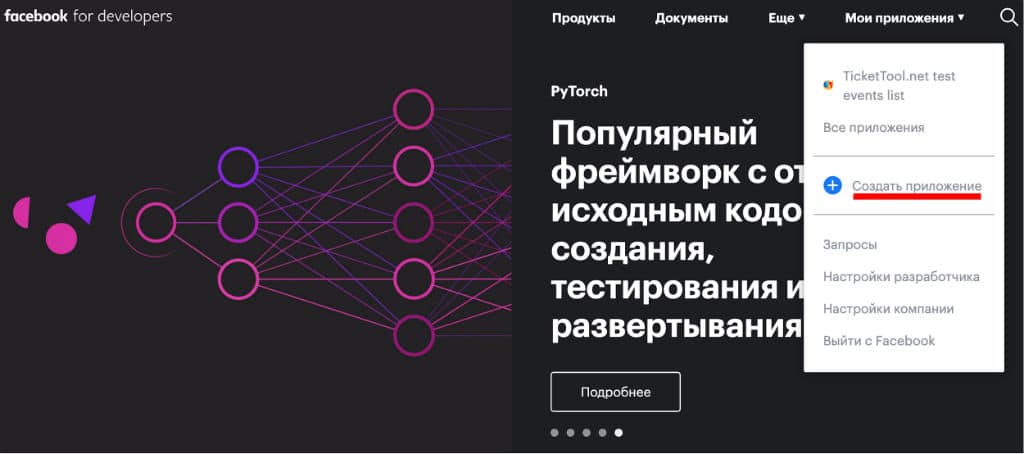
Далее нужно ввести название приложения и E-mail контактного лица, на который будут приходить сообщения связанные с приложением.
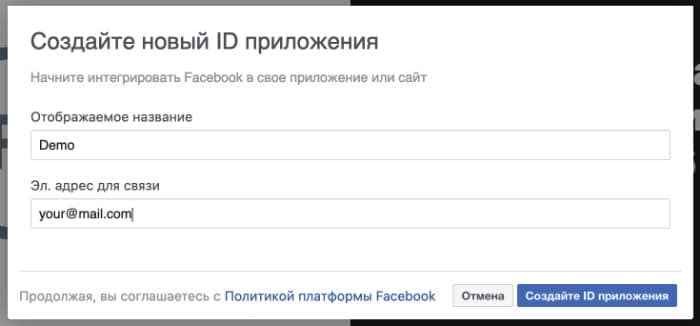
После этого следует нажать на кнопку “Создайте ID приложения” чтобы Facebook создал приложение и сгенерировал его номер, который впоследствии будет использоваться для настройки заполнения формы на стороне нашей системы реализации билетов. Сразу после создания приложения нужно выбрать его тип, в нашем случае это “Вход через Facebook”. Для выбора нужного типа приложения следует нажать на кнопку “Настроить” в соответствующем блоке.
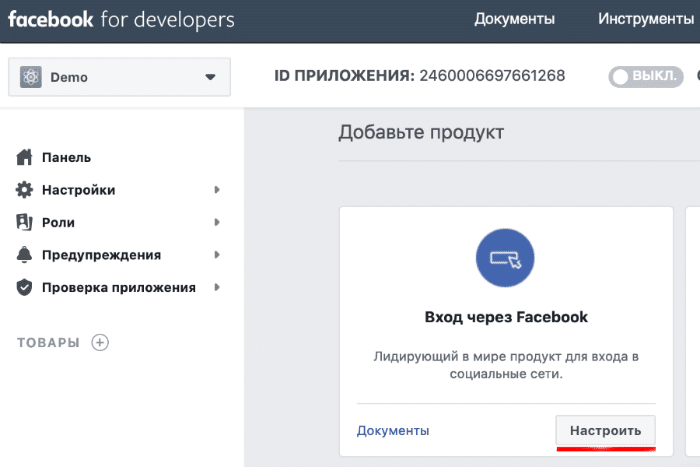
На следующем шаге нужно выбрать платформу для которой будет использоваться приложение. В нашем случае это “Веб”.
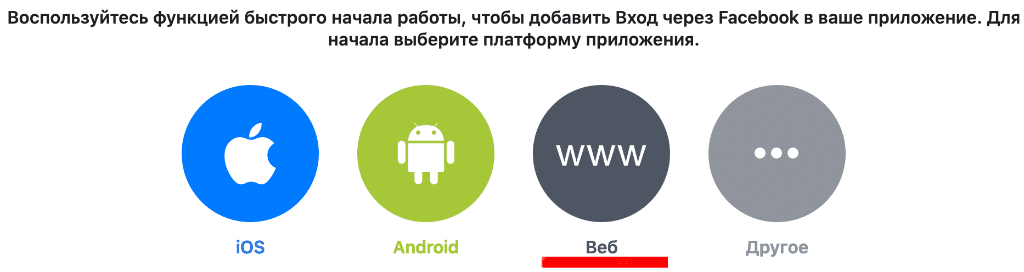
После этого следует ввести адрес сайта, речь не о сайте вашей компании, а о адресе билетного магазина. При использовании собственного домена это, как правило, адрес вида https://bilet.vash-domen.com или https://tickets.vash-domen.com, если ваша копия нашей системы продажи билетов работает не на собственном, а на нашем домене то адрес вида https://vasha-kompaniya.tickettool.net.
Остальные четыре шага следует пропустить, они не нужны, так как наша система установит необходимый код самостоятельно.
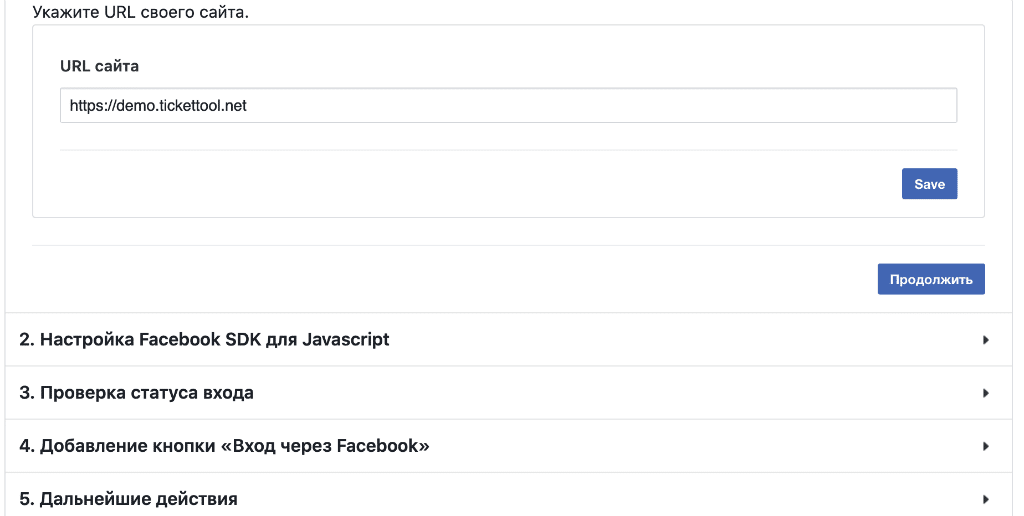
Далее следует перейти в раздел меню “Настройки” и выбрать пункт “Основное” и заполнить форму. Нужно ввести домен приложения, это тот же адрес, который вы вводили на предыдущем шаге, только без указания протокола https. Также нужно ввести E-mail и указать категорию приложения, например “Развлечения”. Для значка приложения подойдет логотип вашей компании, обратите внимание что он должен иметь размеры по ширине и высоте 1024 пикселя, другие размеры использовать не получится. Если у вас на сайте нет пользовательского соглашения и политики конфиденциальности вы можете попробовать использовать документ хранящийся по адресу https://policies.google.com/technologies/partner-sites?hl=ru
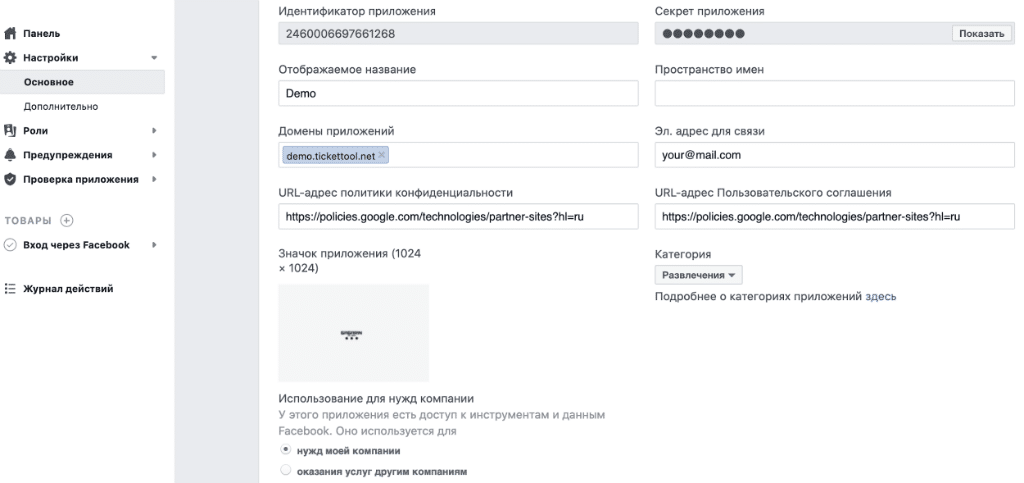
После сохранения данных можно активировать приложение. Для этого следует воспользоваться переключателем в верхней части страницы. На картинке ниже показано уже активированное приложение готовое к использованию.

Последним шагом будет внесение ID приложения в настройки на стороне нашей билетной системы. Скопируйте ID, перейдите в меню “Настройки” и на вкладке “Настройки мероприятий” вставьте ID приложения. После этого кнопка автоматического заполнения формы через Facebook станет активной.
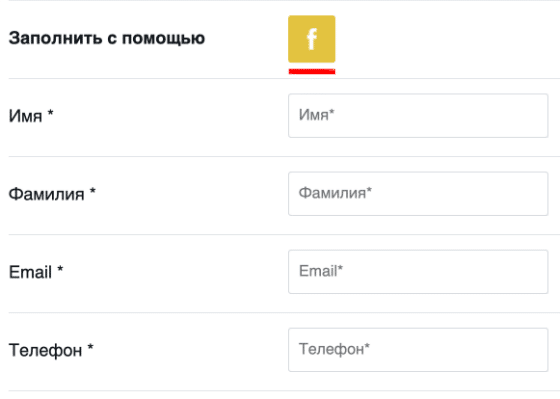
После нажатия на кнопку и подтверждения передачи данных на стороне Facebook все поля этой формы кроме поля “Телефон” будут автоматически заполнены.
Настройки заполнения формы с помощью аккаунта Google
Для настройки заполнения форм с помощью Google аккаунта пользователя следует зарегистрироваться на Google Cloud, перейдите после этого в консоль управления и добавить проект. В новом проекте следует выбрать пункт меню “Api и сервисы” и выбрать пункт меню “Учетные данные”.
Далее через выпадающее меню “Создать учетные данные” следует создать “Идентификатор клиента OAuth”.
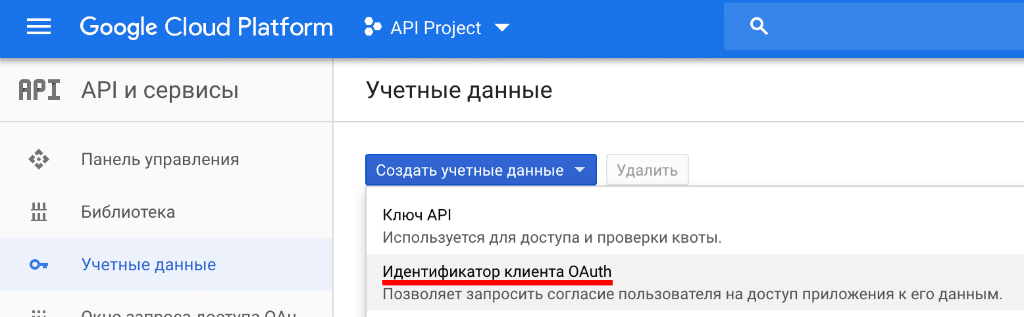
После его создания нужно перейти к его редактированию и добавить домен, на котором будет работать приложение. Это домен вашего билетного магазина.
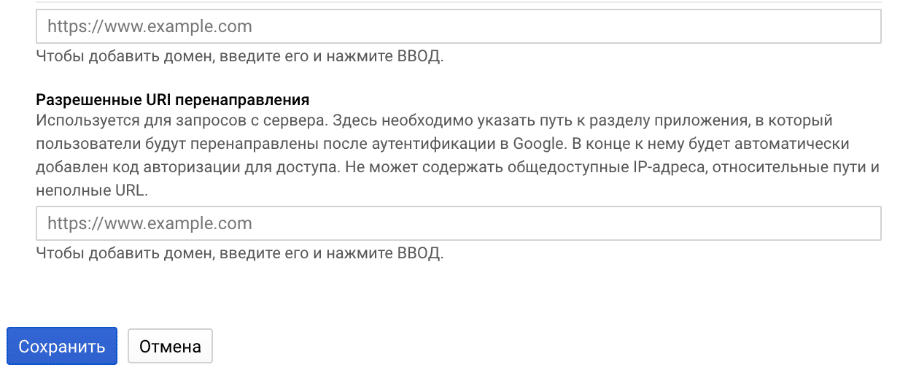
После сохранения можно в списке приложений скопировать секрет нажатием соответствующей кнопки.

Далее следует перейти в раздел “Настройки” нашей билетной системы и внести этот номер на вкладке “Настройка мероприятий” в поле “ID приложения Google авторизации”.

После сохранения данных кнопка заполнения формы данными из аккаунта Google должна активироваться.
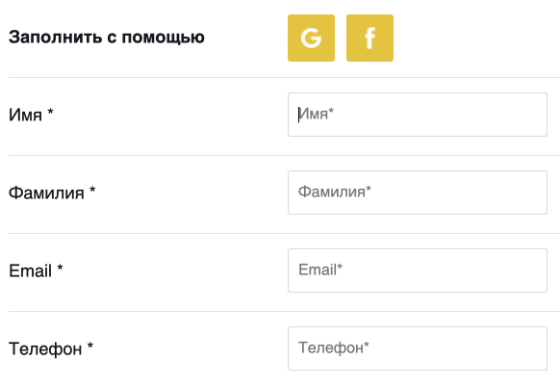
Остались вопросы? Звоните по номеру телефона:
Или свяжитесь с нами по E-mail: